Jak zsynchronizować Firefoksa na wszystkich urządzeniach

Czy używasz Firefoksa na wielu urządzeniach? Zarejestruj konto Firefox Sync i zsynchronizuj dane na wszystkich swoich urządzeniach.
Korzystamy z dzisiejszego intensywnego stylu życia w podróżyróżne urządzenia, aby pozostawać w kontakcie i informować. Możesz przeglądać ulubione witryny w telefonie podczas śniadania, a następnie kontynuować przeglądanie na laptopie.
Kilka współczesnych głównych przeglądarek oferuje synchronizacjęusługa umożliwiająca synchronizację elementów, takich jak zakładki, historia, otwarte karty, ustawienia i preferencje na wszystkich urządzeniach. Firefox nie jest wyjątkiem. Ich usługa Firefox Sync synchronizuje zakładki, hasła, preferencje, 60 dni historii, otwarte karty i dodatki na różnych urządzeniach.
Dziś omówimy, jak skonfigurować Firefox Sync, abyś mógł cieszyć się spójnym przeglądaniem na swoich urządzeniach, gdziekolwiek jesteś. Wszystko, co synchronizujesz, jest szyfrowane i możesz nawet dodać uwierzytelnianie dwuetapowe.
Skonfiguruj konto Firefox Sync
Aby zsynchronizować Firefoksa między urządzeniami, musiszmieć konto Firefox Sync. Aby go utworzyć, kliknij przycisk menu Firefox (trzy poziome linie) w prawym górnym rogu okna Firefox. Następnie kliknij Zaloguj się do synchronizacji.
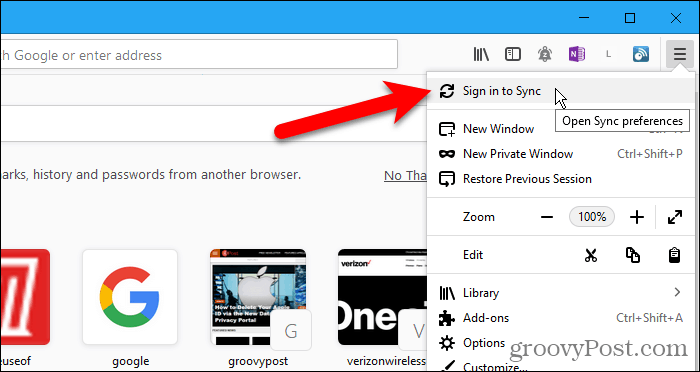
Na ekranie konta Firefox kliknij Nie masz konta? Rozpocznij połączyć.
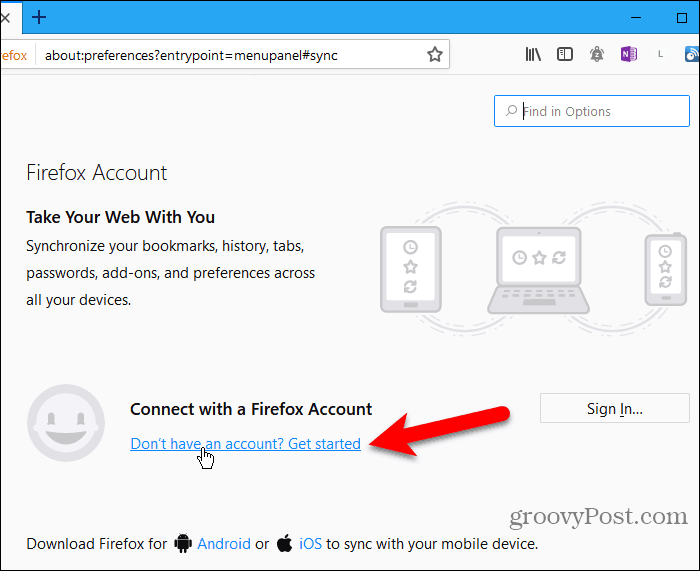
Wpisz swój adres e-mail, dwa razy silne hasło i swój wiek. Pamiętaj, aby postępować zgodnie ze wskazówkami dotyczącymi hasła, które pojawiają się po wprowadzeniu hasła.
Kliknij Utwórz konto.
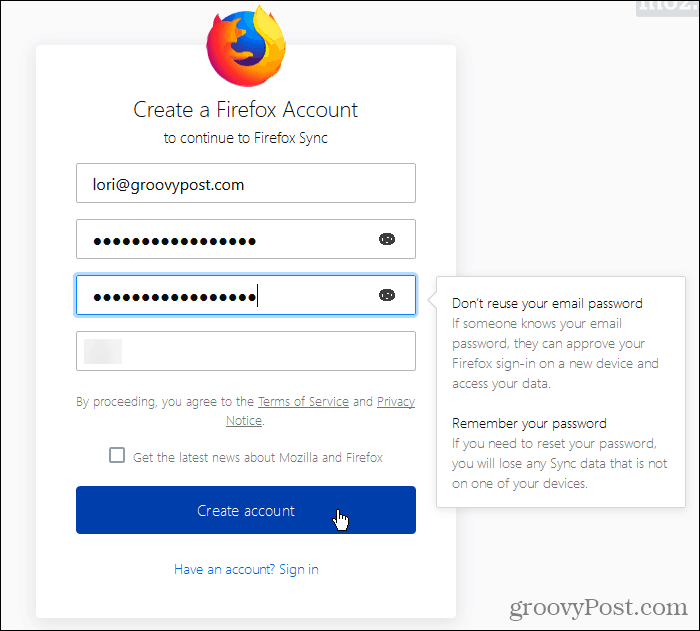
Firefox może zapytać, czy chcesz zapisać ten login. Możesz, jeśli chcesz, ale zalecamy przechowywanie danych logowania w menedżerze haseł, takim jak 1Password lub Keepass.
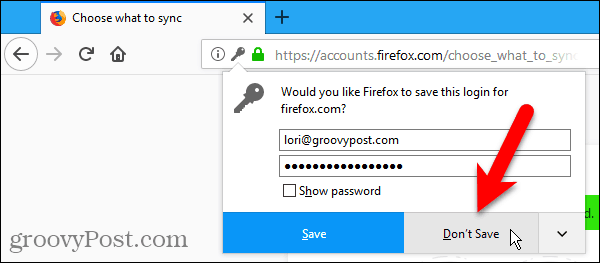
Domyślnie Firefox synchronizuje wszystko pokazane pod Wybierz elementy do synchronizacji. Odznacz elementy, których nie chcesz synchronizować, i kliknij Zapisz ustawienia.
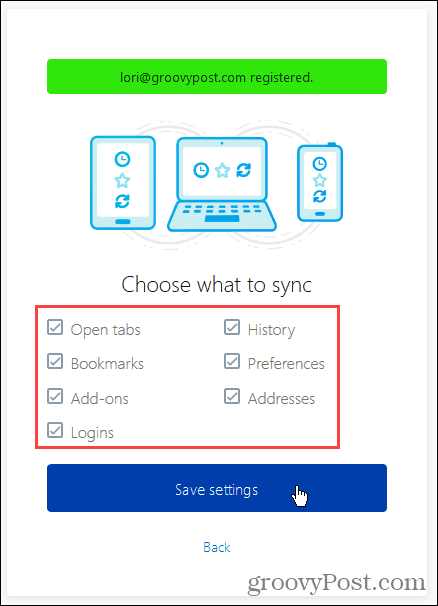
Firefox wysyła link weryfikacyjny na adres e-mail użyty do rejestracji. Kliknij link w otrzymanym e-mailu, aby kontynuować konfigurację konta Firefox Sync.
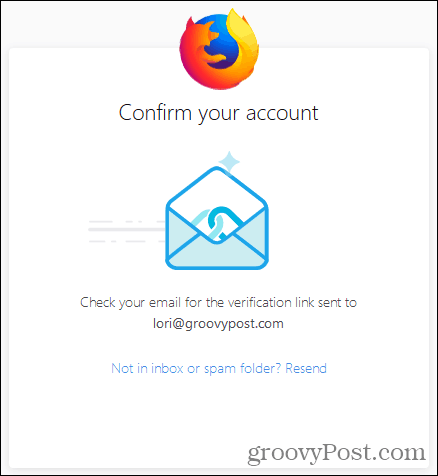
Zobaczysz komunikat, że ten Firefox jest podłączony.
Ponieważ celem Firefox Sync jest synchronizacja między urządzeniami, musisz zalogować się na swoje konto Firefox Sync na innym urządzeniu, aby zakończyć konfigurację. Porozmawiamy o tym w następnej sekcji.
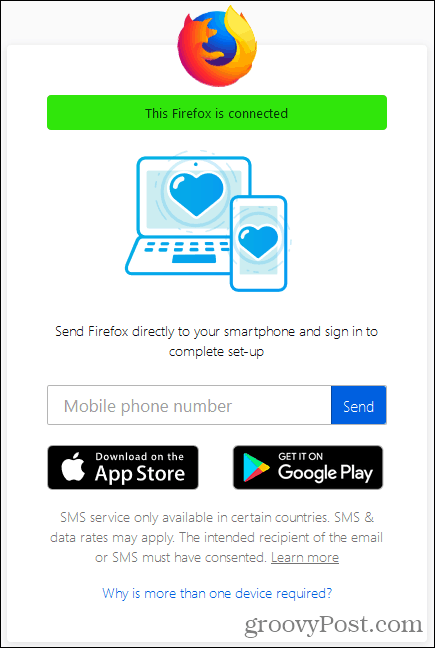
Synchronizuj Firefox na wszystkich urządzeniach
Teraz, gdy masz konto Firefox Sync, możesz zalogować się na wszystkich swoich urządzeniach, aby mieć spójne i ciągłe przeglądanie.
Pokażemy, jak zsynchronizować Firefoksa na iOS i Androida. Ale obrazy pokazują Firefox na iOS. Firefox dla Linux działa tak samo jak Firefox dla Windows.
Otwórz Firefox na iOS i dotknij przycisku menu w prawym dolnym rogu ekranu (trzy poziome linie).
W przeglądarce Firefox dla systemu Android dotknij przycisku menu w prawym górnym rogu ekranu (trzy pionowe kropki). Następnie dotknij Ustawienia.
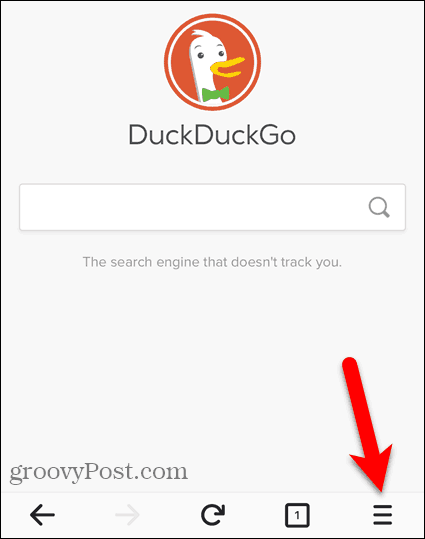
W przeglądarce Firefox na iOS stuknij Zaloguj się do synchronizacji w menu podręcznym.
W przeglądarce Firefox dla systemu Android dotknij Zaloguj się u góry Ustawienia ekran.
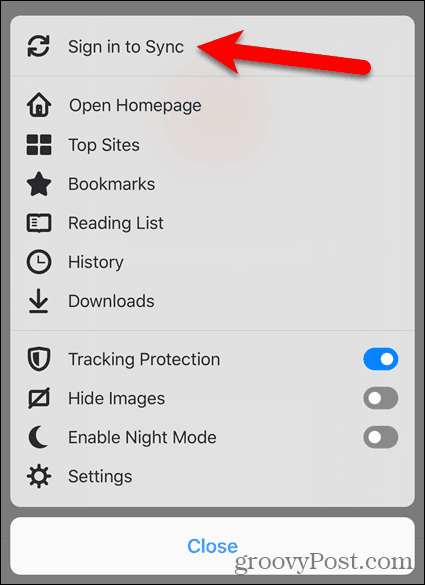
Wejdz do E-mail i Hasło dla swojego konta Firefox Sync i dotknij Zaloguj się. Ten ekran jest taki sam dla iOS i Androida.
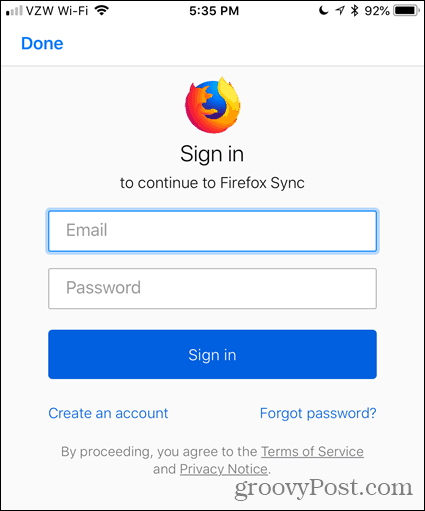
Każde Twoje urządzenie powinno synchronizować się automatycznie, gdy zmieni się sytuacja na innych urządzeniach. W systemach Windows, Linux i iOS możesz także kliknąć lub dotknąć ikonę synchronizacji, aby ręcznie zsynchronizować.
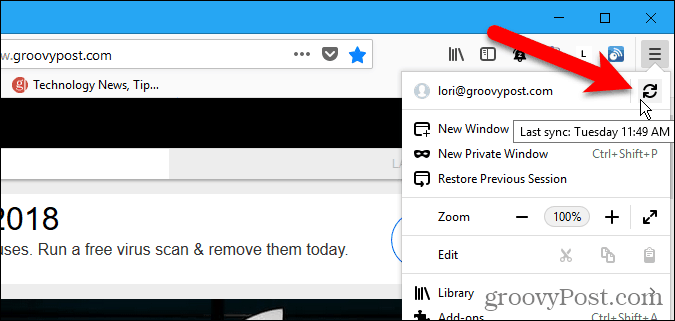
Usuń urządzenie z konta Firefox Sync
Aby usunąć urządzenie z konta Firefox Sync, otwórz Firefox na tym urządzeniu.
Jeśli usuwasz iPhone'a lub iPada, dotknij menu Firefox (trzy poziome paski) w prawym dolnym rogu ekranu. Następnie dotknij swojego adresu e-mail.
Jeśli usuwasz urządzenie z Androidem, dotknij przycisku menu w prawym górnym rogu ekranu (trzy pionowe kropki) i dotknij Ustawienia. Następnie dotknij Konto Firefox (ze swoim adresem e-mail) u góry Ustawienia ekran.
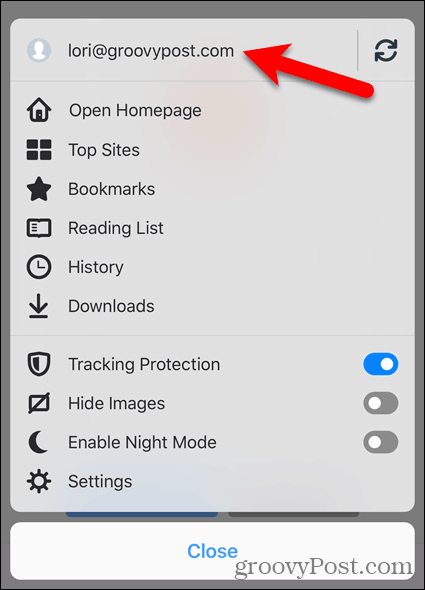
Kran Odłącz synchronizację na Konto Firefox ekran w przeglądarce Firefox na iOS.
W przeglądarce Firefox dla systemu Android dotknij Rozłączyć się na Synchronizacja ekran.
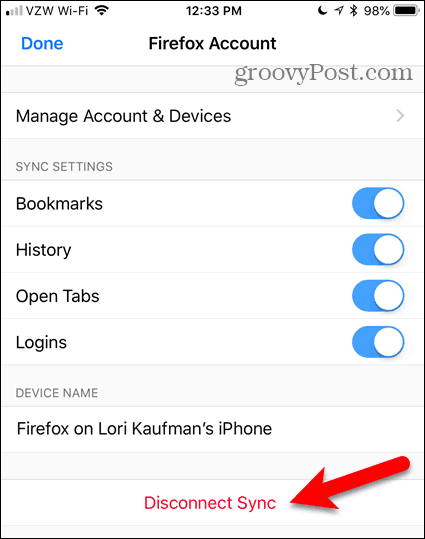
Aby odłączyć komputer od konta Firefox Sync, kliknij menu Firefox w prawym górnym rogu okna. Następnie kliknij swój adres e-mail u góry menu.
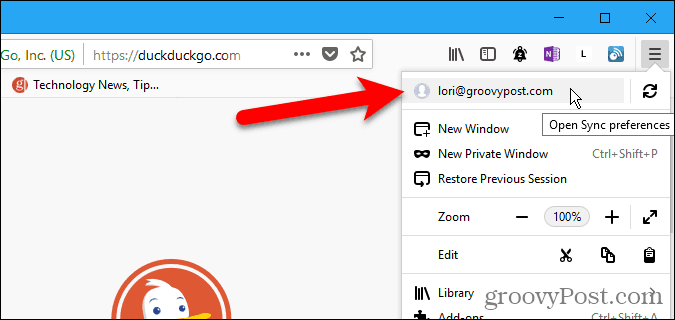
Na Konto Firefox kliknij przycisk Rozłączyć się. Następnie kliknij Rozłączyć się ponownie w oknie dialogowym potwierdzenia.
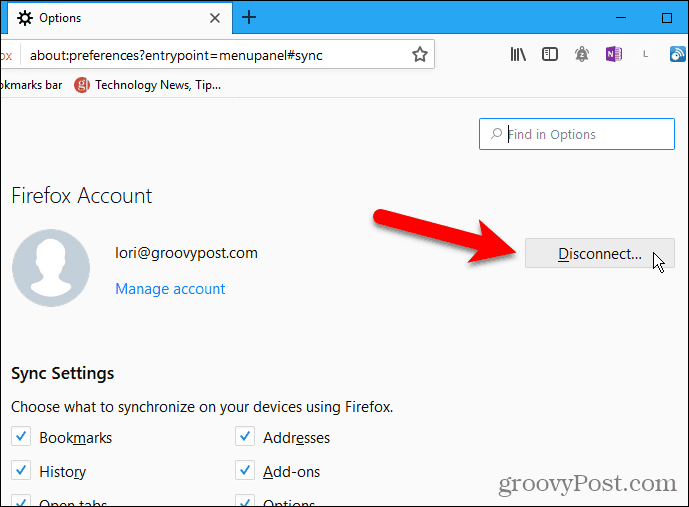
Możesz także usunąć urządzenie z przeglądarki FirefoxZsynchronizuj konto, używając innego urządzenia aktualnie podłączonego do twojego konta. Na przykład możesz usunąć iPhone'a z konta Firefox Sync za pomocą Firefoksa dla systemu Windows.
Otwórz menu Firefox i kliknij swój adres e-mail. Następnie kliknij Zarządzać kontem.
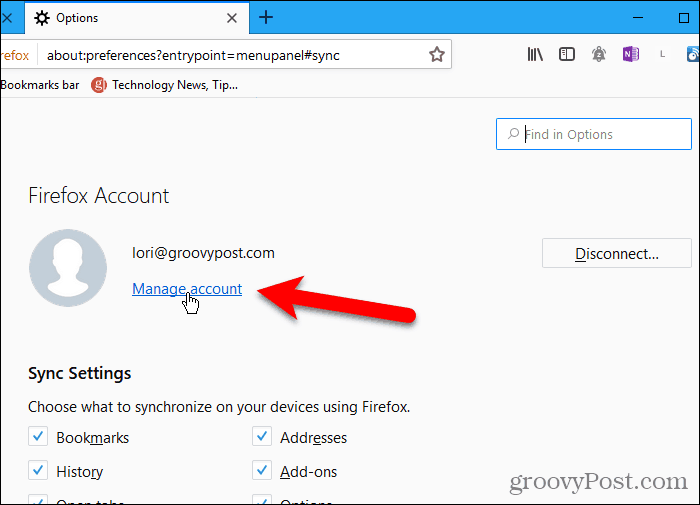
Kliknij Pokazać na prawo od Urządzenia i aplikacje na Konta Firefox ekran.
Ten ekran jest dostępny w przeglądarce Firefox dla systemów Linux i iOS, ale nie dla systemu Android. Możesz więc użyć komputera z systemem Linux lub iPhone'a lub iPada do usunięcia urządzeń z konta Firefox Sync.
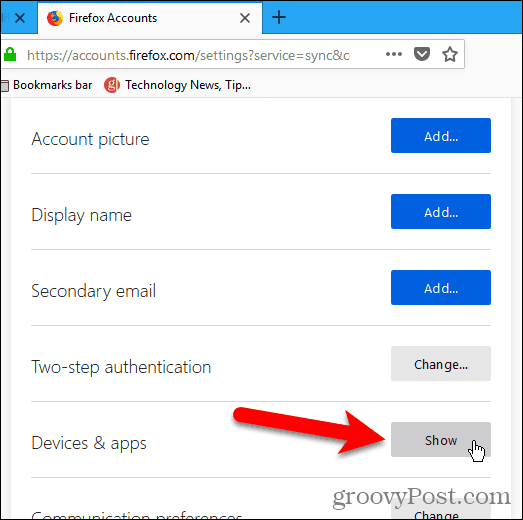
Wszystkie urządzenia zalogowane do konta Firefox Sync wyświetlają się pod Urządzenia i aplikacje. Kliknij Rozłączyć się dla wszystkich urządzeń, które chcesz usunąć ze swojego konta.
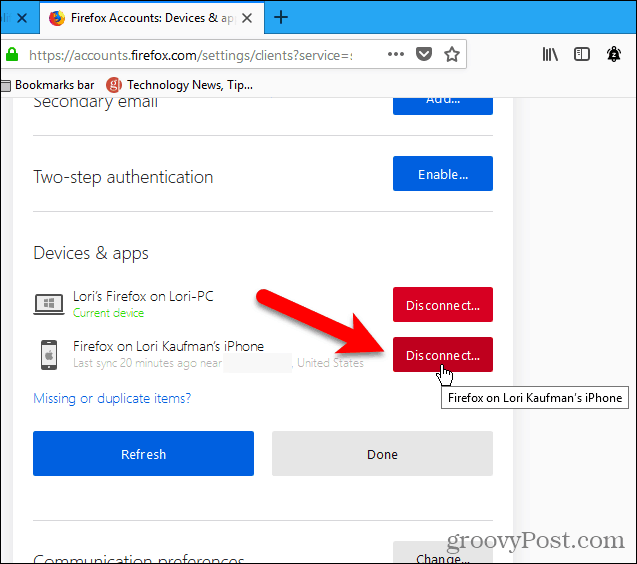
Bezpieczeństwo i szyfrowanie
Firefox szyfruje wszystkie dane zsynchronizowane na twoich urządzeniach.
Jeśli konta Firefox wykryją nietypową aktywnośćna swoim koncie, możesz zostać „zablokowany ze względów bezpieczeństwa” i otrzymać wiadomość e-mail na zarejestrowany adres z prośbą o podanie kodu weryfikacyjnego z tego e-maila.
Możesz także dodać dodatkowe zabezpieczenia do swojego konta dzięki dwuetapowemu uwierzytelnianiu.
Włącz uwierzytelnianie dwuetapowe
Uwierzytelnianie dwuetapowe dla konta Firefox Sync działa przy użyciu aplikacji uwierzytelniającej, takiej jak Authy, Google Authenticator lub aplikacja Microsoft Authenticator.
Aby skonfigurować uwierzytelnianie dwuetapowe dla konta Firefox Sync, otwórz menu Firefox i kliknij swój adres e-mail. Następnie kliknij Zarządzać kontem.
Na Konta Firefox kliknij przycisk Włączyć obok Uwierzytelnianie dwuetapowe.
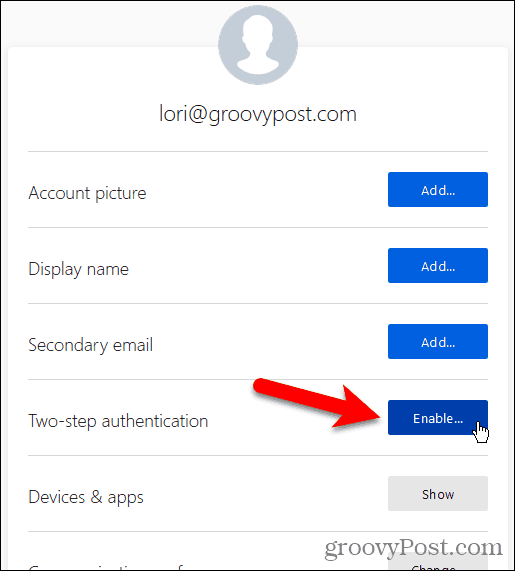
Otwórz aplikację uwierzytelniającą, której chcesz użyć, i zeskanuj kod QR wyświetlony w przeglądarce Firefox na komputerze.
Aplikacja uwierzytelniająca dodaje nowy wpis do konta Firefox Sync. Wpisz kod z tego nowego wpisu w polu poniżej kodu QR i kliknij Potwierdzać.
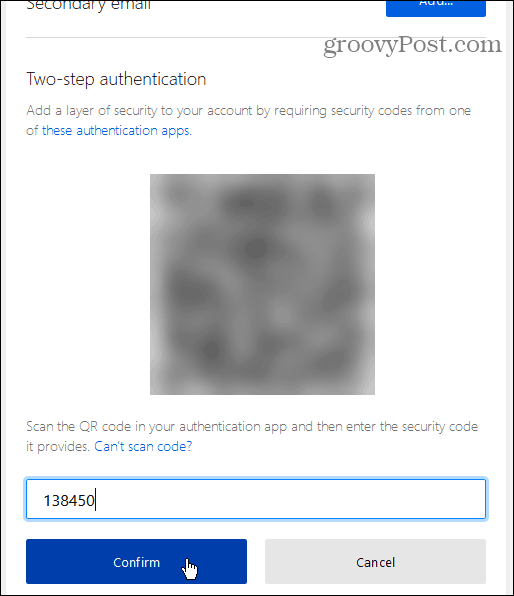
Firefox daje ci zestaw Kody odzyskiwania. Umożliwiają one zalogowanie się na konto Firefox Sync w przypadku utraty dostępu do urządzenia mobilnego i skonfigurowanej aplikacji uwierzytelniającej.
Możesz Pobieranie, Kopiujlub Wydrukować te kody. Najbezpieczniejszą opcją jest Kopiuj i wklej je do menedżera haseł.
Po utworzeniu kopii zapasowej kodów odzyskiwania kliknij Gotowy.
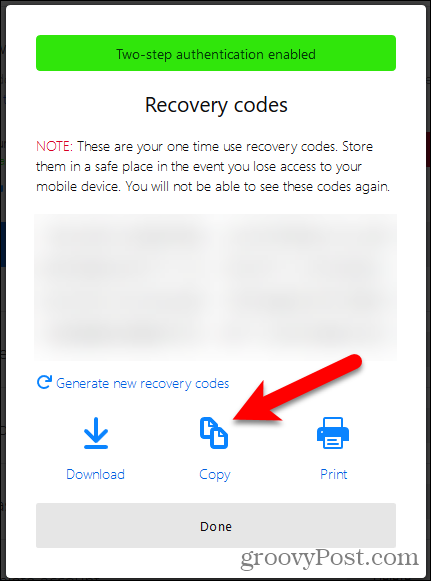
Twój Aktualny stan pokazuje jako Włączone pod Uwierzytelnianie dwuetapowe.
Aby wyłączyć uwierzytelnianie dwuetapowe dla konta Firefox Sync, kliknij Wyłączyć.
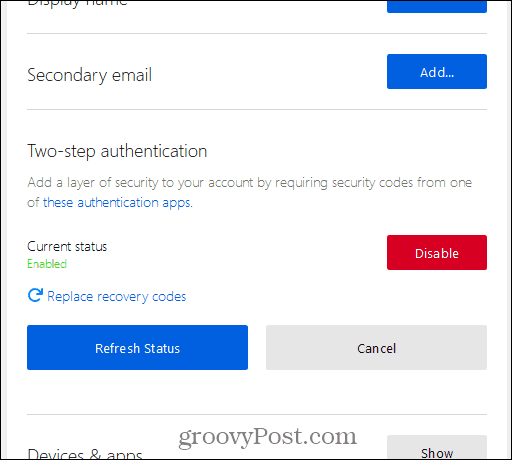
Jak Firefox Sync wypada w porównaniu z Chrome Sync?
Chrome oferuje również usługę synchronizacji podobną do Firefox Sync, ale z pewnymi różnicami.
Zarówno Firefox, jak i Chrome synchronizują historię przeglądania. Ale Firefox synchronizuje tylko ostatnie 60 dni. Chrome nie określa limitu synchronizowanej historii przeglądania.
Chrome synchronizuje ulubione, ale Firefox Sync jeszcze nie. Planują dodać go w przyszłości.
Firefox Sync oferuje uwierzytelnianie dwuetapowe. Synchronizacja Chrome nie działa. Korzystasz z adresu Gmaila, aby synchronizować Chrome na różnych urządzeniach, i możesz dodać hasło chroniące zsynchronizowane dane. Dane zsynchronizowane za pomocą Firefox Sync są chronione hasłem do twojego konta oraz dodatkową ochroną uwierzytelniania dwuetapowego.
Ciągłe przeglądanie gdziekolwiek jesteś
Firefox Sync to wygodny, bezpieczny sposób przeglądania Internetu w dowolnym miejscu na dowolnym urządzeniu, na którym Firefox jest dostępny.
Czy synchronizujesz dane przeglądarki na swoich urządzeniach? Czy używasz Firefox Sync lub innej metody? Podziel się swoimi przemyśleniami i sugestiami w komentarzach poniżej!










zostaw komentarz